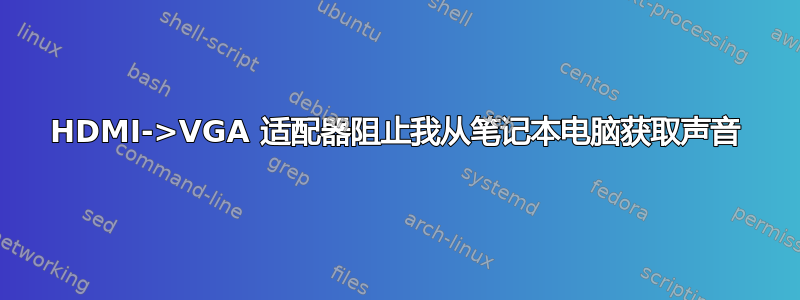
我的笔记本电脑只有 HDMI 输出,并且我在这里可以使用的外接显示器(包括投影仪)都是老式的 VGA 显示器。
我有一个 HDMI->VGA 适配器,但是当我使用它时,我会丢失笔记本电脑的任何声音输出,大概是因为它认为 HMI 电缆已连接并以这种方式发送声音?
我无法通过笔记本电脑扬声器或 3.5 毫米耳机输出插孔获得声音。我可以在 Windows 10 设置中解决这个问题吗?
答案1
要更改音频输出通道,请按照以下步骤操作:
- 按下 Windows 键
- 输入“设置”并打开设置
- 在“设置”视图中输入“管理音频”
- 打开“管理音频设备”
- 选择正确的输出通道
- 点击底部的“设为默认值”
- 点击“确定”
- 根据程序的不同,您可能还需要在程序中配置音频输出通道。
更短的路径(感谢 PWtr):
- 右键单击任务栏中的声音级别图标
- 播放设备
- 继续第 5 步(参见上文)
您可能需要重新启动程序才能生效。另外,不要忘记检查输出级别。每个设备的输出级别是单独存储的。


